方正S410IG笔记本电脑产品说明书V10doc.docx
《方正S410IG笔记本电脑产品说明书V10doc.docx》由会员分享,可在线阅读,更多相关《方正S410IG笔记本电脑产品说明书V10doc.docx(42页珍藏版)》请在冰豆网上搜索。
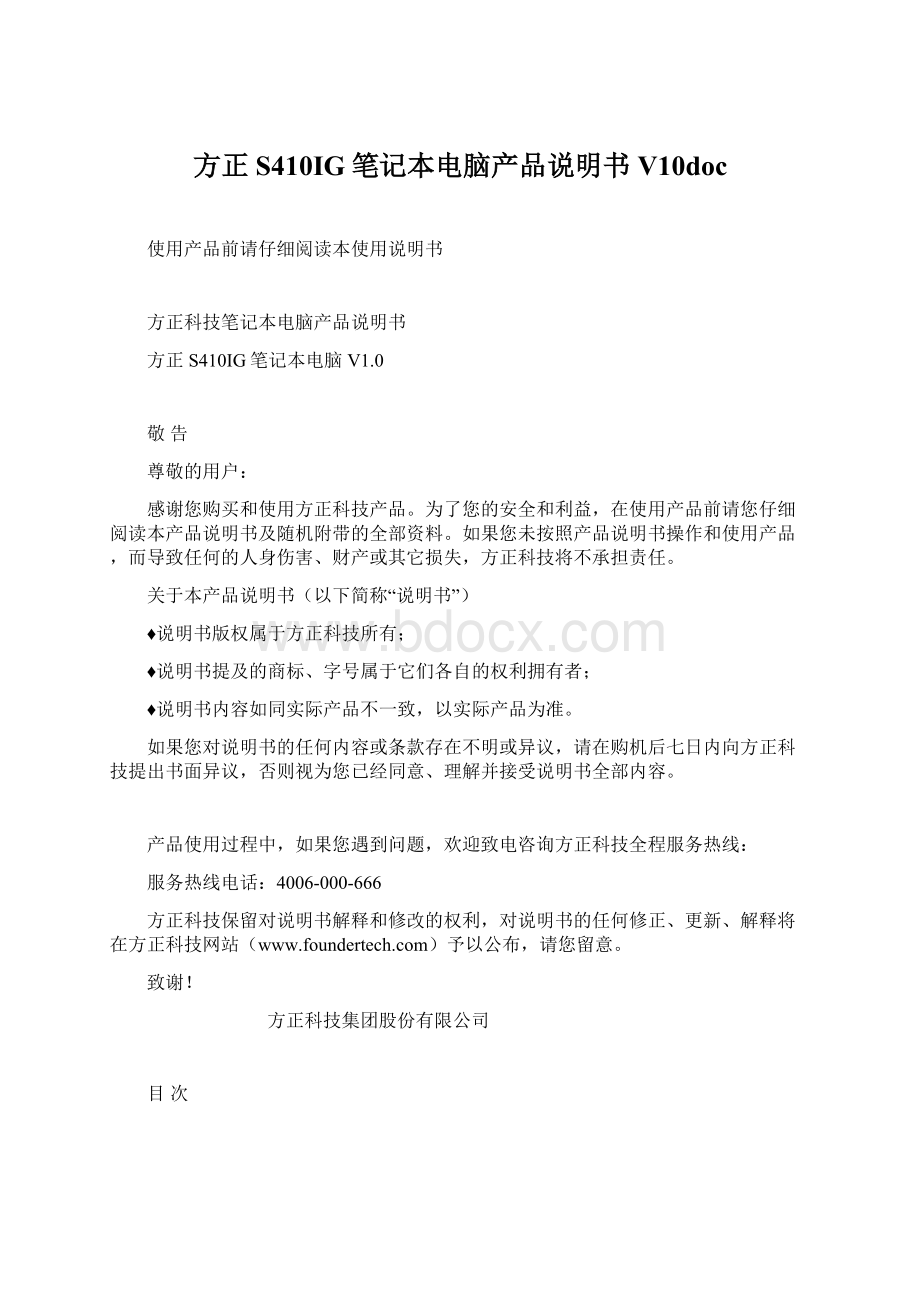
方正S410IG笔记本电脑产品说明书V10doc
使用产品前请仔细阅读本使用说明书
方正科技笔记本电脑产品说明书
方正S410IG笔记本电脑V1.0
敬告
尊敬的用户:
感谢您购买和使用方正科技产品。
为了您的安全和利益,在使用产品前请您仔细阅读本产品说明书及随机附带的全部资料。
如果您未按照产品说明书操作和使用产品,而导致任何的人身伤害、财产或其它损失,方正科技将不承担责任。
关于本产品说明书(以下简称“说明书”)
♦说明书版权属于方正科技所有;
♦说明书提及的商标、字号属于它们各自的权利拥有者;
♦说明书内容如同实际产品不一致,以实际产品为准。
如果您对说明书的任何内容或条款存在不明或异议,请在购机后七日内向方正科技提出书面异议,否则视为您已经同意、理解并接受说明书全部内容。
产品使用过程中,如果您遇到问题,欢迎致电咨询方正科技全程服务热线:
服务热线电话:
4006-000-666
方正科技保留对说明书解释和修改的权利,对说明书的任何修正、更新、解释将在方正科技网站()予以公布,请您留意。
致谢!
方正科技集团股份有限公司
目次
1注意事项
1.1特别提示
为了便于理解和引起您的注意,当涉及产品安全或需关注的信息时我们将在本章节或在后面的章节中按下列等级和特别的警示用语向您提示,这些特别的警示用语表示方法如下:
♦【危险】--表示对高度危险要警惕
♦【警告】--表示对中度危险要警惕
♦【注意】--表示对轻度危险要关注
♦【禁止】--表示危险的操作需禁止
♦【提醒】--表示安全或其它内容需关注
本章节中为您提供的安全信息并不是全部的,为了您的安全和利益,我们会根据需要将部分产品安全信息编排到说明书的后面章节中,不论这些安全信息置于何处,您均应仔细阅读。
同样,除了以特别的警示用语提出的注意事项外,对于说明书中的其它内容和介绍,您亦应予以同样的重视。
1.2笔记本使用重要提示—请务必阅读
笔记本电脑属于高科技精密产品,请您务必仔细阅读下面使用提示。
特别提示
当笔记本电脑不使用时,请将电脑关闭、使用屏幕保护程序或使电脑设置成待机、休眠状态。
如果LCD屏幕显示同一画面时间过长,液晶的自然特性将使LCD屏幕亮度下降并产生残影。
1.LCD显示屏保养:
●不要在笔记本上放任何重物。
●使用手提箱或背包时,请确保您没有在包内装太多东西,并且没有在笔记本包和LCD背部增加额外的压力。
●不要抓、扭或撞击LCD屏幕表面。
●不要将LCD屏幕置于很热或很潮湿的环境中。
●不要让LCD屏幕暴露在直射的阳光或很强的荧光下太长时间。
●不要在LCD屏与键盘之间放置任何东西,例如:
铅笔、文件等,这会损坏或刮伤LCD屏。
请勿使用有腐蚀性的清洁剂擦拭LCD屏,这会损伤屏幕。
●为保护LCD屏幕,请在不使用或外出携带时在屏上加保护层,以免屏幕磨损。
2.为防止电脑过热,请在电脑工作中确保不要阻塞散热通风孔。
3.在系统访问软驱、光驱等介质时,请勿移出介质,否则可能会导致系统崩溃或资料损坏。
4.请不要在系统工作时拆下硬盘,这会导致资料丢失或损坏。
格式化硬盘会删除硬盘上的所有资料,请提前备份。
重要资料,请您务必及时备份,由此引起的资料丢失本公司将不承担责任。
5.为保证您和机器的安全,请在使用外接电源供电时,保证电源确实接地。
如果不准备长时间使用电脑,请将电源插头拔下,以避免短暂电压过量造成系统损坏。
所处之地的电源供应需稳定且不受干扰。
若您不清楚当地电器规格,请与您的经销商或所处当地的电力公司洽询。
基于安全考虑,电源插头的接地线,请勿随意破坏。
拔电源时,避免直接用拉扯的方式将电线拔出,务必从插头处拔起,以确保安全。
清洁电脑前,切记务必先拔掉电源插头。
请勿拆开电源适配器。
6.请勿使用非本机所配专用电源适配器,否则有可能造成电脑损坏。
7.请勿单手取放笔记本电脑或使您的笔记本电脑处于不平衡状态。
8.本产品只能由方正科技授权服务人员进行拆装,请您保证封条完整,否则可能会影响您享受保修或“三包”服务。
9.如果您设置了密码,请千万不要忘记,否则可能导致不能开机。
如果忘记了密码,请与供货商或授权维修站联系,但这可能会损坏您的所有资料。
10.当手动弹出光驱时,请勿使用铅笔等易折断的物品,以免堵住紧急弹出孔。
1.3注意事项
适用群体
【注意】
使用电脑,应具有一定的电脑基本常识。
同时,电脑不适用于儿童单独操作。
如果有需要,必须有成人看护。
工作环境
【危险】
为避免出现意外故障,电脑应在下述限定环境范围内工作:
内容
适应范围
备注
贮存运输温度
-40°C至55°C
贮存运输相对湿度
20%-93%(40°C)
大气压
86kPa-106kPa
电源适应能力
220V±22V,50Hz±1Hz
工作湿度
35%-80%
工作温度
10°C-35°C
【警告】
为避免电脑受到环境(潮湿、灰尘、食品、液体、直接暴露于阳光下等)的侵害,应放置在通风、干燥的地方。
为避免磁场干扰和损坏,请远离其它家电(如电视、空调等)。
请不要将液体或其它杂物溅入电脑,否则有可能会引起其内部组件的短路进而引起触电或火灾。
【注意】
电脑在低温条件未恢复的情况下通电开机,可能会给电脑造成无法修复的故障,所以使用前请先保证电脑在室温条件下恢复2小时以上的时间
使用前
【警告】
电脑在低于10°C的环境储运后,使用前请在室温10°C-35°C条件下放置2小时以上的时间,避免电脑温度过低而发生加电损坏。
在此期间不要拆除包装,让电脑自然恢复温度,避免升温过快而发生加电损坏。
【注意】
使用前,还需确认电脑的连接、电源使用及其它事项均符合说明书的要求。
移动、运输、贮存
【注意】
移动电脑时,注意轻拿轻放。
运输时应放在原包装箱内,遵照包装储运图标标志指示堆放,并使用封闭式货箱搬运。
贮存时包装材料应安全地存放于儿童拿不到的地方,以避免不安全情况发生。
依照国家标准(GB/T9813-2000),微型计算机通用规范中的相关解释,电脑温度在低于10°C(时)环境储运后,使用前请在室温(10-35摄氏度)条件下放置2小时以上的时间,避免因电脑温度过低加电产生损坏。
在此期间请不要拆除包装,让电脑自然恢复温度,避免因升温过快导致电脑产生结霜和凝露带来的加电损坏的发生。
电池
【注意】
不正确的更换电脑的锂电池可能会引起爆炸危险,请务必在专业维修人员指导下进行锂电池的安装和更换;只允许使用制造厂推荐的同类或等效类型的替换电池产品;电池的不当丢弃会引起环境的严重污染,请您务必妥善处理用完的电池或者将废弃电池交还方正科技售后维修部门处理,避免环境污染。
1.4笔记本电脑电池使用须知—请务必阅读
请遵循以下规则,善加使用您的电池。
新电池:
新置笔记本电池,初次使用得当,对电池寿命、性能等有关键影响,所以,使用新的笔记本电池请牢记以下几点:
1.新置笔记本电池会有少量的余电,初次使用时需将余电放尽,再用外接电源充电,而且第一次充电最好要超过15个小时。
2.充满电后,一定要把电池的电量用尽后再充,第二、三次地充电时间一定要超过12小时,以便激活电池,这样才能为今后的使用打下良好基础。
电池寿命:
电池寿命是从电池一下生产线就开始计算,也就意味着电池寿命开始倒计时,而且不管您是否使用,其寿命都是在衰减的,相应电池使用时间也会随之而缩短。
一般情况下,电池寿命为截止使用年限之前的充放电的标准次数在300次~500次左右。
电池衰减一般判断方法是什么?
1.新电池一般用MobileMark2005软件测试其标称使用时间(电源使用方案设为最大电池模式,屏幕调成最暗,WLAN关掉,不插任何外接设备,屏幕保护程序关掉);
2.方正笔记本电池在一般情况下,在常温(25摄式度)下,完全充放100次后,实际使用时间约衰减至标称时间的80~85%;而充放200次后则约衰减至70~75%;而充放300次后则约衰减至60~65%;
3.故若假设新电池标称时间约为3小时左右,且用户每天平均完全充放电一次,三个月约100次,那么,新的方正笔记本电池使用三个月左右,电池使用时间约衰减为2.4个小时左右;使用六个月左右,电池使用时间约衰减为2个小时左右;使用十二个月左右,电池使用时间约衰减为1.5个小时左右。
4.因为电池衰减程度受多方面因素影响,且鉴于终端用户的使用条件不同,使用方式不同,所以,无法仅依据方正笔记本使用时间来判断电池的质量与性能,此仅供参考。
影响笔记本电脑电池寿命与实际使用时间的因素
笔记本电脑的使用过程中,有些因素会使电池耗损,甚至有可能导致电池最长使用时间低于标准,但这并不表明电池本身存在质量与性能问题。
影响电池使用时间的因素有:
因素1:
处理器的速度——正确的安装英特尔的芯片组驱动能使系统利用英特尔Speed step技术进行处理器速度的调节,从而延长在应用系统中电池的使用时间。
因素2:
CD, DVD, CD-RW 和硬盘的频繁读取——把光盘中的文件直接拷贝到硬盘中,看影片,刻盘等操作都会影响电池的使用时间。
因素3:
显存和内存的总数——如果系统打开很多应用程序,将会占用大量的硬盘空间做文件交换(虚拟内存),从而导致硬盘的频繁读写,如果增加更大的内存会对电池的使用时间更有益。
因素4:
一些应用软件在后台自动运行时,会增加CPU的负荷,从而导致使用时间降低——建议平常使用时将一些后台运行的程序关闭,只运行一些必要的应用软件。
因素5:
LCD的光亮度——设置越低的光亮度对于电池使用时长越好,可以在使用中使用键盘功能键进行亮度调节。
因素6:
电源管理与Speed Step设置——在电源管理中设置不同的电源使用方案, 都会影响电池的使用时间。
因素7:
电池的寿命——电池的平均使用寿命是一年,随着使用时间和次数的增加,电池的使用时间逐渐减少是很正常的。
因素8:
对于处理器及系统设备更深层次的应用(如看DVD电影及3D游戏)会使电池的可用时间迅速降低。
因素9:
无线装置和蓝牙装置都会加快电池的消耗;在不需要无线时,可以用键盘功能键关闭以节省电能。
因素10:
使用环境的温度——过高或过低的使用环境温度,都会影响电池电芯中化学物质的活性,从而降低电池的使用时间和寿命。
电池无法充电或充不满电怎么办?
无法充电、电池指示灯未亮、无法再用电池开机:
请将机台送至当地售后服务中心检测是否为电池故障需更换电池。
无法充到100%时,充满电后很快用尽:
电池是属于消耗品,其保修期限较短,当电池寿命接近终了时,可能出现充饱状态却只能用几分钟就没电了,此时您可能需要更换一块电池了。
电池长期不用,应该如何保存?
充电或者放电到40%左右,然后放在温度15~25摄氏度的干燥处保存,温度过高和过低都容易加速电池衰老。
为何充电灯己熄灭,但电量指示器看到的电池状态为95%-99%,是不是电池有问题?
充电指示灯由亮转灭的因素;是以参考电池是否已达饱和电压作为基准点,在达到饱和范围的95%~99%的近饱和电压时,会随侦测到的电压差变小,也同时调降充电电流,以避免产生过电流或过电压的充电,造成对电池的损害。
在最后这个阶段的小电流充电设计能兼顾避免客户端在忘记电池饱和后持续插电过久的状态已达到对电池的保护.加上笔记型计算机的锂电池本身在设计上即有自身的充电保护回路.所以并非电池充电有问题,也并非是计算机对电池充电有问题.而是因为,95%~99%属于微量充电,并不会触发充电指示灯.请安心使用。
为什么电池充足电放置几天电量会下降?
正常的充电电池都存在内耗。
锂电池之所以能存储电力是由活性Li离子的化学反应实现的。
在不使用时电池内部的活性成分也会慢慢恢复为低电势状态,就是说尽管不使用电池但是它的电力也是会不断下降的,电力的下降速度和周围环境的温湿度等有很密切的关系,通常温度越高,电力下降的速度越快。
如果可能的话,尽量将电池充到40%放置于阴凉地方。
这样可以在长时间的保存期内使电池自身的保护电路运作。
如果充满电后将电池置于高温下,这样会对电池造成极大的损害。
(因此当我们使用固定电源的时候,此时电池处于满充状态,温度一般是在25-30°C之间,这样就会损害电池,引起其容量下降)。
本电池只能用于本笔记本电脑。
如果更换不适当的电池种类可能会有爆炸的危险。
只可使用相同型号的原厂电池或经原厂推荐认可同等级的电池种类进行替换。
请勿拆解电池。
请勿将电池暴露于火焰或水中。
为了防止火灾、燃烧或电池的损坏,请勿让电池的两极处碰到金属物品。
处理损坏或漏液的电池时请特别小心。
如果您不小心触碰到电池液,请赶快用肥皂及水冲洗。
如果接触到眼睛,请用水冲洗眼睛15分钟,并尽快去医院治疗。
如果环境温度较高,请勿充电。
存放时,请勿将电池暴露于高温下。
电源
【危险】
您需使用合格的三芯带接地保护的接地电源插头和插座,电源插头最终应插在接地良好的电源上,良好的接地是您的电脑正常工作的重要保证。
如果您擅自更换标准电源线,可能会带来严重后果,同时电源线最大长度不应超过4.5米。
在您使用电源前应按电源插头和插座的说明确认电源符合电脑使用要求,合格的电源和良好的接地是电脑正常工作的重要保证。
否则,可能会带来严重后果。
【危险】
雷雨期间,使用产品可能会对电脑甚至您的人身及其它财产安全造成损害。
故在雷雨天气,不要使用电脑,并断开电话线、网络线、电源线等可能会与外界连接的导电体。
打雷时,不要插拔这些线缆。
【注意】
仔细检查随机提供的交流电源线。
如果出现问题,请与相关销售商联系。
用于微机的电源线必须符合以下安全规范:
·符合CCC认证
·电源插头最终应插在接地良好的电源上
·电源插头必须符合GB1002-1996、GB2099.1-1996
·电源线最大长度为4.5米
人机工程学
【提醒】
当在电脑上工作或游戏时,请调整您的环境并安排好您的电脑设备,使身体处于舒适、灵活的状态。
下面的建议可以帮助您获得一个更舒适的环境。
1.支持您的后背:
●选择一把支持后背下部的椅子。
●调整工作面高度和椅子,使之呈现出一个舒适自然的姿态。
2.促成舒适的腿部姿态:
●清除桌子下面的物品让腿的位置和移动更舒适。
●如果您的脚不能在地板上舒适地休息,请用一个脚凳。
3.减少颈部的弯曲和扭转:
●把LCD显示屏摆在您前部中间。
如果您查看文文件比显示屏更频繁,请考虑把文档直接放在您前面,并且显示屏稍微靠边一点。
●考虑使用文档架,把文档放在接近眼睛的水平。
●把屏幕顶部放在接近眼睛的水平。
散光患者可能需要把屏幕放低一点,或与合格的健康专家商讨关于适合电脑工作的眼镜。
4.减少眼睛疲劳:
●把显示屏放置在手臂长的距离,舒适地坐在显示屏前。
●避免眩光。
显示屏放置应远离产生眩光的光源,或使用窗帘控制光线强度。
●请记住要清洁屏幕;如果您戴眼镜也要清洁眼镜。
●请将显示屏的亮度、对比度和字体大小调节为您感觉舒适的状态。
●在操作键盘和触控板的时候,请您轻轻触键,保持手和手指放松,用较小的劲来敲击键盘。
●单击触控板或使用游戏杆或其它游戏控制器时,也要用较小的劲来触键。
●打字时避免把手掌或手腕放在大角度的物体表面上休息,如果需要,在打字间歇时休息一下手掌。
●不打字时,放松手臂和手。
不要在物体的边缘上休息,如桌子边缘。
●调整您的椅子,不让座位挤压膝盖的后面。
1.5安全须知
1.电源插座孔应该安装在靠近设备旁边或是可以容易操作的地方,拔插电源线时,避免直接用拉扯的方式将电线拔出,务必从插头处拔起,以确保安全,谨防触电。
请勿拆开电源适配器。
2.请勿将本产品置放于靠近水的地方。
3.安装时请将本产品置于稳定的支撑物上。
本产品可能因为放置不稳定而掉落,造成严重的损害。
4.请勿将本产品的电线放在人来人往的地方,以免踩坏电线。
请勿在电线上置放任何物品。
5.遵循所有的警告信息和产品上面的标示。
6.如果不打算长时间使用本产品,请将电源插头拔下以避免短暂的电压过量造成损坏。
7.切勿将任何液体泼洒到本产品上,此动作可能造成起火或电击的危险。
8.如有下列情况,请交由合格的专业人员来服务:
a.当电源线或插头已损毁或磨损。
b.液体被泼洒到本产品上。
c.本产品曾遭受雨淋或水的泼洒。
d.当您已遵循运作的指示,而本产品仍无法正常运作。
e.如果本产品曾掉落或外壳已损毁。
f.如果本产品已呈现出明显的损毁。
9.本产品的使用和储存温度请参考附录A产品规格,不在规定的温度范围内使用和储存,可能会造成产品的永久损坏。
10.请勿在靠近水或其它液体的地方使用电源适配器。
切勿泼洒液体到电源适配器上。
注:
此手册的所有图片均为示意图仅供参考,具体以实物为准。
2产品概述
2.1简介
⏹产品名称:
方正科技笔记本电脑
⏹系列及型号:
方正系列S410IG机型
⏹产品性能特点
方正S410IG笔记本电脑采用英特尔®最新移动计算技术,性能更卓越。
系统扩展性
系统提供了2个DDR2RAM扩展槽,使用户可根据需要扩大存储容量和提高系统性能。
宽屏液晶显示屏
该笔记本电脑拥有14.1”宽屏液晶显示屏,带给您更宽阔的彩色文字和图片。
通讯特性
该笔记本为局域网准备了内置的以太网适配器﹐并可选配无线解决方案。
2.2部件介绍
(注:
以下均为示意图,以实物为准)
前视图:
编号
组件
说明
1
摄像头
可选件(此机型有)
2
液晶显示器
3
喇叭
4
电源按钮
5
快速功能按钮
6
键盘
7
内置麦克
8
触控板
9
指纹识别
可选件(此机型无)
10
指示灯
左视图:
编号
组件
说明
2
电源口
3
VGA接口
4
LAN口
5
eSATA接口
需要eSATA线与电脑连接
6
HDMI接口
需要HDMI线,并且把所要连接的高清设备设置成HDMI模式
7
通风孔
8
USB接口
9
PCIExpress接口
10
读卡器
注意:
本机PC卡插槽是PCIExpress接口,不支持传统的PC卡,如图:
仅支持基于PCIExpress接口的ExpressCard卡,如图:
右视图:
编号
组件
说明
1
SPDIF输出
2
麦克接口
3
耳机接口
4
USB接口
5
光驱
6
MODEM
可选件(此机型无)
7
防盗锁孔
特别提示
请勿在LCD屏与键盘之间放置任何东西,例如:
铅笔、文件等,这会损坏或刮伤LCD屏。
请勿使用有腐蚀性的清洁剂擦拭LCD屏,这会损伤屏幕。
底部组件
编号
组件
说明
1
电池
2
蓝牙(可选件)后盖
3
内存、CPU后盖
4
风扇出风口
5
硬盘后盖
6
3.5G(可选件)后盖
特别提示
为防止电脑过热,请在电脑工作中确保不要阻塞散热通风孔。
特别提示
请勿将任何重物放置于笔记本电脑上。
这样会导致显示屏的损坏。
特别提示
本产品只能由方正科技授权服务人员进行拆装,请您保证封条完整,否则可能会影响您享受保修或“三包”服务。
2.3开箱和检查
请小心拆除包装以取出机器和其它配件,如发现有损坏和遗漏,请立即联络经销商。
请保存原有的包装材料,以备换货之需。
一般您会有以下部件(详细内容请参阅装箱清单)
1.笔记本电脑
2.电源适配器
3.使用手册
4.驱动盘
5.电池
3基本使用常识
3.1开始使用计算机
本章将引导您开始使用本计算机,从计算机的开机、关机、到一些基本的操作,以及系统驱动程序的安装都将逐一说明。
外接电源
计算机可由外部的交流电源或是内部的电池组供电。
当您首次开机时,建议您使用外部电源。
【注意】请使用随机所附的电源适配器,任意使用其它的电源适配器将很可能使计算机受损。
请先确认计算机处于关机状态。
将电源适配器的直流电源线插入计算机上的电源接口。
将交流电源线的一端插入电源适配器,另一端插入交流电源插座。
然后您就可以随时启动您的计算机了。
【注意】如欲拔掉电源适配器,请先拔掉交流电源插头,再拔掉插在计算机上的直流电源接头,否则可能会使计算机及适配器受外部电压冲击而受损。
拔掉插头时,切勿拉扯电线,应用手握着插头拔出。
打开计算机上盖
【注意】打开或关闭计算机上盖时,请轻轻使力即可,用力打开或以重甩方式关闭都可能使计算机受损。
直接向上掀开上盖,调整上盖的角度以获得最适宜的视觉效果。
计算机的开机与关机
开机
请先确认计算机已接上电源适配器或装好电池组。
按下电源按键约1秒。
停止使用计算机
当您完成工作时,您可以将电脑电源关闭或者让电脑进入等待或休眠模式:
模式
方法
再次开机或使用的方法
直接关闭电源
请遵照操作系统的关机程序,以免数据丢失或文件损坏。
当系统资源冲突而导致计算机不能响应用户操作时(包括正常的关机动作),可以直接按下电源键将计算机强行关闭,方法是按下电源键4秒以上,直至计算机关闭,但会丢失未存盘的数据或文件。
使用电源按键
待机(Standby)
您可以在Windows下设定,按下述方法之一进入待机状态:
●合上计算机上盖
●按Fn+F4
●按下电源按键
使用电源按键或打开计算机上盖
休眠(Hibernation)
您可以在Windows下设定,按下述方法之一进入休眠状态:
●合上计算机上盖
●按Fn+F4
●按下电源按键
使用电源按键
如果您选择以等待或休眠状态停止电脑,则下次再使用电脑时将可回到当初停止前的状态。
如果您的电脑系统安装的是WindowsXP系统,调整电脑进入休眠时间的方法:
1.桌面上点击鼠标右键,点击“属性”选项
2.点击“屏幕保护程序”选项
3.点击“电源”选项
4.点击“系统休眠”右侧的下拉选项按钮,根据您的需要,选择系统进入休眠的时间。
我们建议您选择30分钟以内的时间。
如果您的电脑系统安装的是WindowsVISTA系统,调整电脑进入休眠时间的方法:
1.打开控制面板,选择电源选项即可。
2.点击“更改计算机的睡眠时间”
3.点击“使计算机进入睡眠状态”右侧的下拉选项按钮,根据您的需要,选择系统进入休眠的时间。
我们建议您选择30分钟以内的时间。
本产品符合以下规范性文件:
GB4943《信息技术设备的安全》、
GB9254《信息技术设备的无线电骚扰限值和测量方法》、
GB17625.1《电磁兼容限值谐波电流发射限值(设备每相输入≤16A)》
GB/T9813《微型计算机通用规范》
3.2系统状态和电源状态指示灯
亮绿色,表明硬盘设备使用中
亮绿灯,表明NumLock功能已激活。
亮绿灯,表明CapsLock(大写锁定)功能已激活。
在这种模式下,当您按键时可输入大写文字